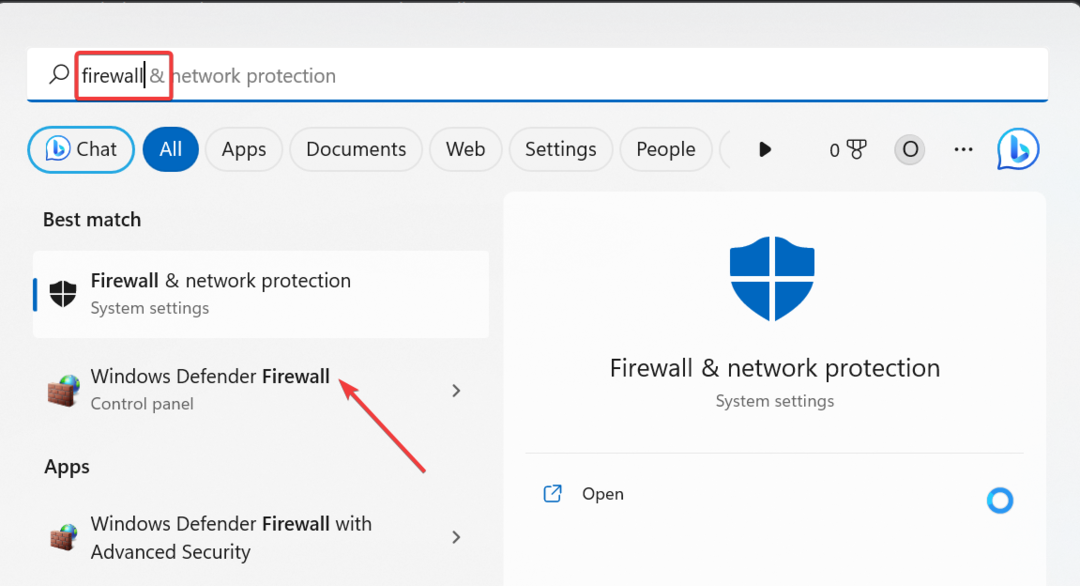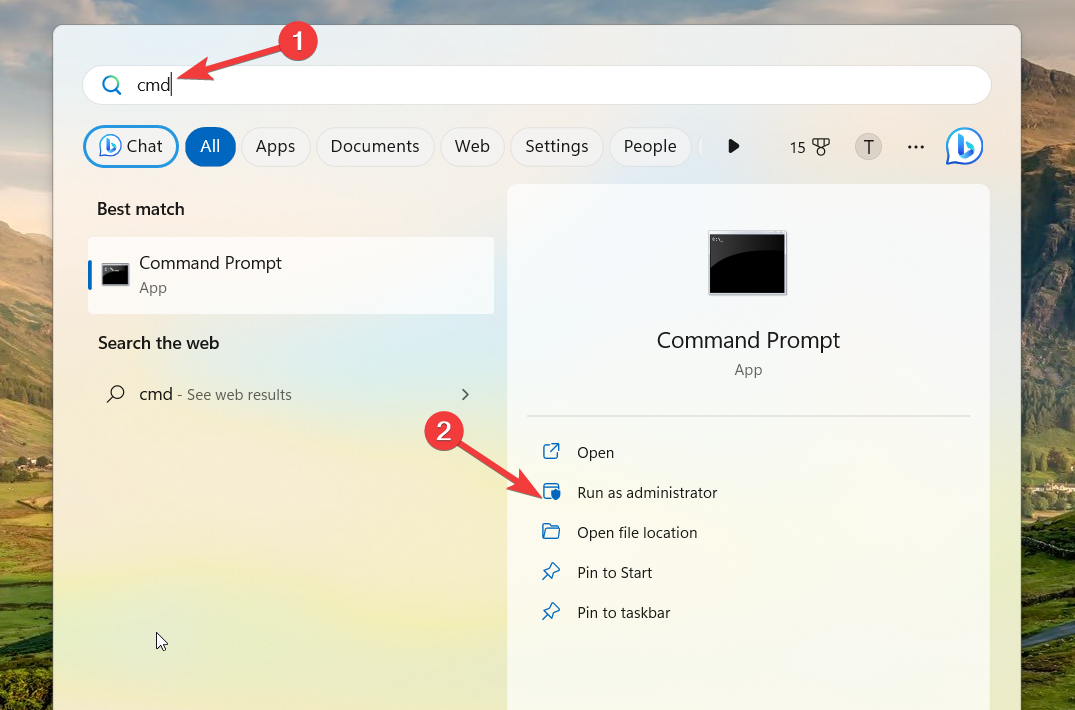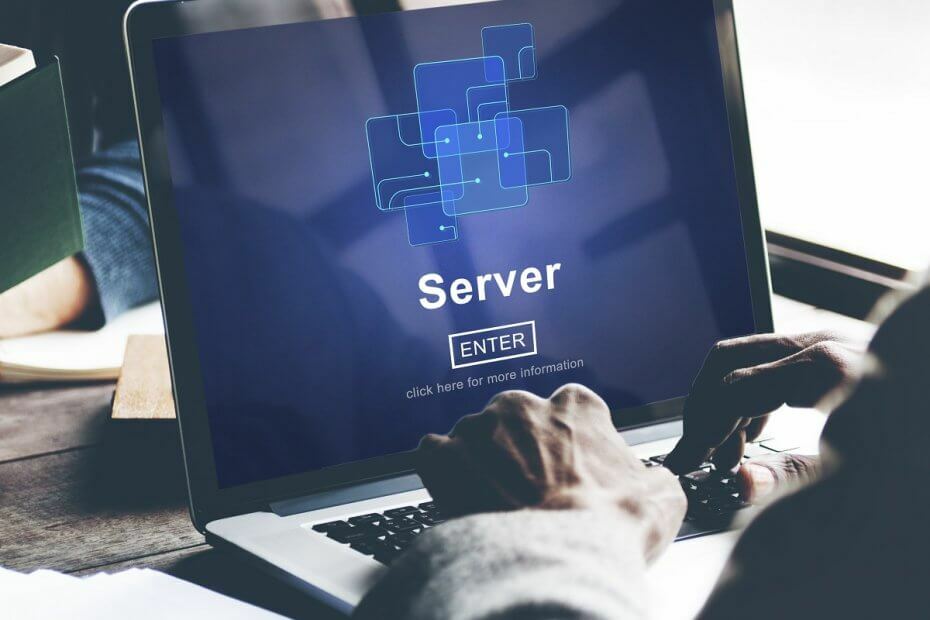
Deze software zorgt ervoor dat uw stuurprogramma's blijven werken en beschermt u zo tegen veelvoorkomende computerfouten en hardwarestoringen. Controleer nu al uw chauffeurs in 3 eenvoudige stappen:
- DriverFix downloaden (geverifieerd downloadbestand).
- Klik Start scan om alle problematische stuurprogramma's te vinden.
- Klik Stuurprogramma's bijwerken om nieuwe versies te krijgen en systeemstoringen te voorkomen.
- DriverFix is gedownload door 0 lezers deze maand.
Windows File Server kan erg handig zijn als het dienovereenkomstig wordt gebruikt, en kan de workflow van organisaties en individuen drastisch verhogen. Het gebruik ervan vereist echter dat gebruikers verbinding kunnen maken, en dat is niet iets dat altijd gebeurt.
Sommige gebruikers hebben bijvoorbeeld: gemeld dat de thuismap van hun gebruikersprofiel niet is toegewezen
Weet iemand waarom de Home Folder van sommige van mijn gebruikers niet in kaart wordt gebracht bij het inloggen? Dit is pas een week geleden begonnen. Ik heb ook een wachtwoordbeleid en het lijkt erop dat de meeste van mijn gebruikerswachtwoorden binnenkort verlopen.
In Active Directory in het gebruikersaccount onder profiel heb ik een thuismap die verbinding maakt met de letter z:. Ik heb heel wat gebruikers laten bellen en zeggen dat er een z-schijf ontbreekt. Ze loggen uit van de computer, loggen weer in en het ontbreekt nog steeds. De enige manier om het in kaart te brengen is als ik ze een commando laat uitvoeren: net use z: servershared name
Hoe kan ik profiel-home-mappen weer in kaart brengen?
Schakel uw antivirus of firewall uit
Controleer of een antivirus of er is een firewallclient ingeschakeld op de client met mapproblemen. Als u er een vindt, schakelt u ze eenvoudig uit en probeert u de map in kaart te brengen.
Op zoek naar een antivirus voor Windows Server? Bekijk dit artikel voor onze topkeuzes.
De functie Snelle aanmeldingsoptimalisatie uitschakelen
- druk op ramen + R
- Typ in gpedit.msc
- Dit opent de Groepsbeleid Editor
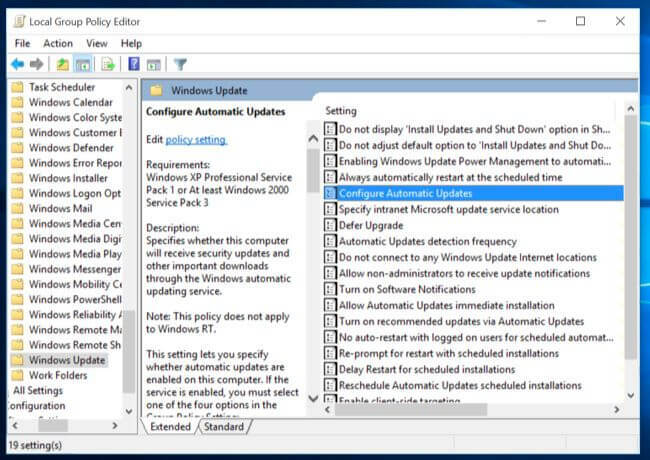
- Dit opent de Groepsbeleid Editor
- Open de Groepsbeleid Objectt waar je voorkeursitems hebt
- Ga naar computer configuratie
- Selecteer Administratieve hulpmiddelen
- Kiezen Systeem
- Selecteer Inloggen
- Schakel de. in Wacht altijd op het netwerk bij het opstarten en aanmelden van de computer instelling.
- Hierdoor wordt de functie voor snel inloggen uitgeschakeld
- Opnieuw opstarten de pc
Nadat de pc opnieuw is opgestart, probeert u te zien of de thuismap van uw gebruiker nog meer problemen ondervindt tijdens het in kaart brengen.
De functie voor snel aanmelden kan van invloed zijn op de weergave en de stationslettertoewijzing van een toegewezen netwerkstation. Als zodanig is het station mogelijk toegewezen, maar de gebruiker op de client kan het niet zien in Windows Verkenner.
Zoals in het onderhavige geval, kan hij het zelfs herkennen als een defecte netwerkschijftoewijzing. Daarom is het uitschakelen van snelle aanmelding via de Groepsbeleidsobjecten de beste oplossing.
Als u een andere oplossing voor dit probleem kent, kunt u ons er meer over vertellen in de opmerkingen hieronder.
GERELATEERDE ARTIKELEN DIE U MOET BEKIJKEN:
- Windows Server vast in opstartlus? Gebruik deze oplossingen
- Beste bestandsserversoftware voor Windows-pc's [gids voor 2020]
- Windows Server met de fout SMB-bestand niet gevonden